Kaip pridėti šoninės juostos įtaisus „Windows Vista“ ir „Windows 7“.
Įvairios / / February 11, 2022
Windows šoninė juosta yra naudingas įrankis, galintis nuolat rodyti įvairias programėles darbalaukio šoninėje juostoje. Šios programėlės yra mini programos arba programėlės, kurios nustatytos atlikti konkrečią užduotį. Galite naudoti laikrodžio programėlę, kad pamatytumėte dabartinį laiką, arba galite naudoti informacijos santraukų skaitytuvą, kad perskaitytumėte dabartinį naujienų kanalą.
Taip pat yra daug kitų programėlių iš Windows, kad patenkintų jūsų poreikius. Kai kurios populiarios programėlės yra skaidrių demonstracija, kalendorius, procesoriaus matuoklis, paveikslėlių galvosūkis, orai, akcijos ir valiuta.
Pirma, kaip pridėti arba pašalinti šoninę juostą
„Windows Vista“ šoninėje juostoje įdiegta „Windows“, tačiau galite užblokuoti šoninės juostos rodymą dešiniuoju pelės mygtuku spustelėdami šoninės juostos piktogramą užduočių juostoje ir spustelėdami išeiti.

Jei norite vėl atidaryti šoninę juostą darbalaukyje, turite atlikti šiuos veiksmus:
Spustelėkite mygtuką Pradėti > Spustelėkite Visos programos > Spustelėkite Priedai > Spustelėkite Windows šoninę juostą.
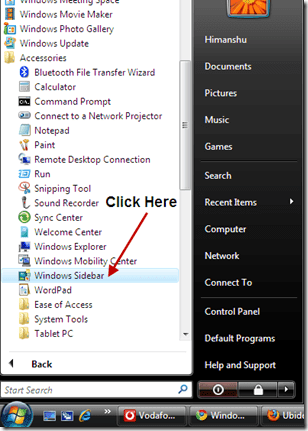
Šoninės juostos programėlių pridėjimas sistemoje „Windows Vista“.
Į Windows šoninę juostą įtraukti daugiau programėlių yra labai paprasta.
1) Tiesiog spustelėkite šoninės juostos viršuje esantį + ženklą.
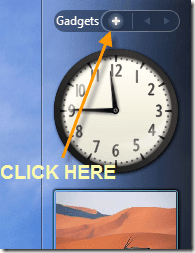
2) Pasirinkite bet kurią pasirinktą programėlę ir dukart spustelėkite ją, kad ji būtų rodoma „Windows“ šoninėje juostoje.
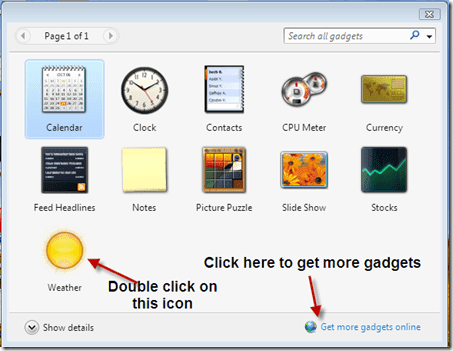
3) Orų programėlė dabar pasirodė šoninėje juostoje.
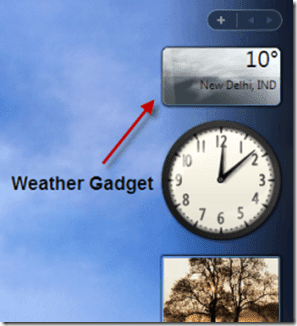
Kaip atsisiųsti programėles internete
1) Eikite į „Microsoft Vista“ galeriją
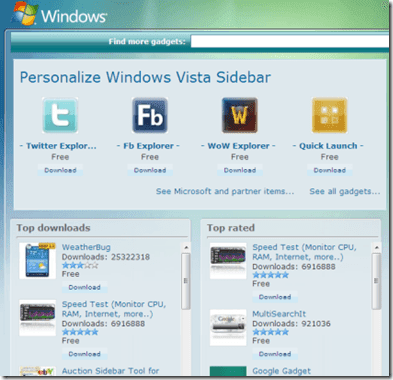
2) Spustelėkite atsisiuntimo mygtuką, esantį žemiau kiekvienos programėlės.
3) Atsisiuntimas prasidės automatiškai.
4) Paleiskite atsisiųstą failą.
5) Įdiekite programėlę savo kompiuteryje.

6) Įdiegę programėlė automatiškai atsiras jūsų Windows šoninėje juostoje.
Šoninės juostos programėlių pridėjimas sistemoje „Windows 7“.
Lengviau pridėti programėlių į šoninę juostą sistemoje „Windows 7“. Tiesiog dešiniuoju pelės mygtuku spustelėkite bet kurią darbalaukio vietą ir spustelėkite „Įtaisai“.
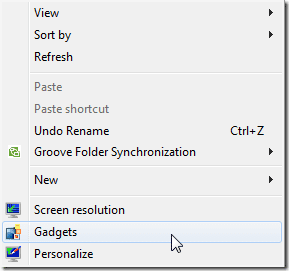
Gausite tą patį programėlių langą, kaip ir sistemoje Windows Vista (parodyta ekrano kopijoje atitinkamame Vista veiksme), tada galėsite pridėti arba atsisiųsti programėlių panašiu būdu.
Paskutinį kartą atnaujinta 2022 m. vasario 02 d
Aukščiau pateiktame straipsnyje gali būti filialų nuorodų, kurios padeda palaikyti „Guiding Tech“. Tačiau tai neturi įtakos mūsų redakciniam vientisumui. Turinys išlieka nešališkas ir autentiškas.



